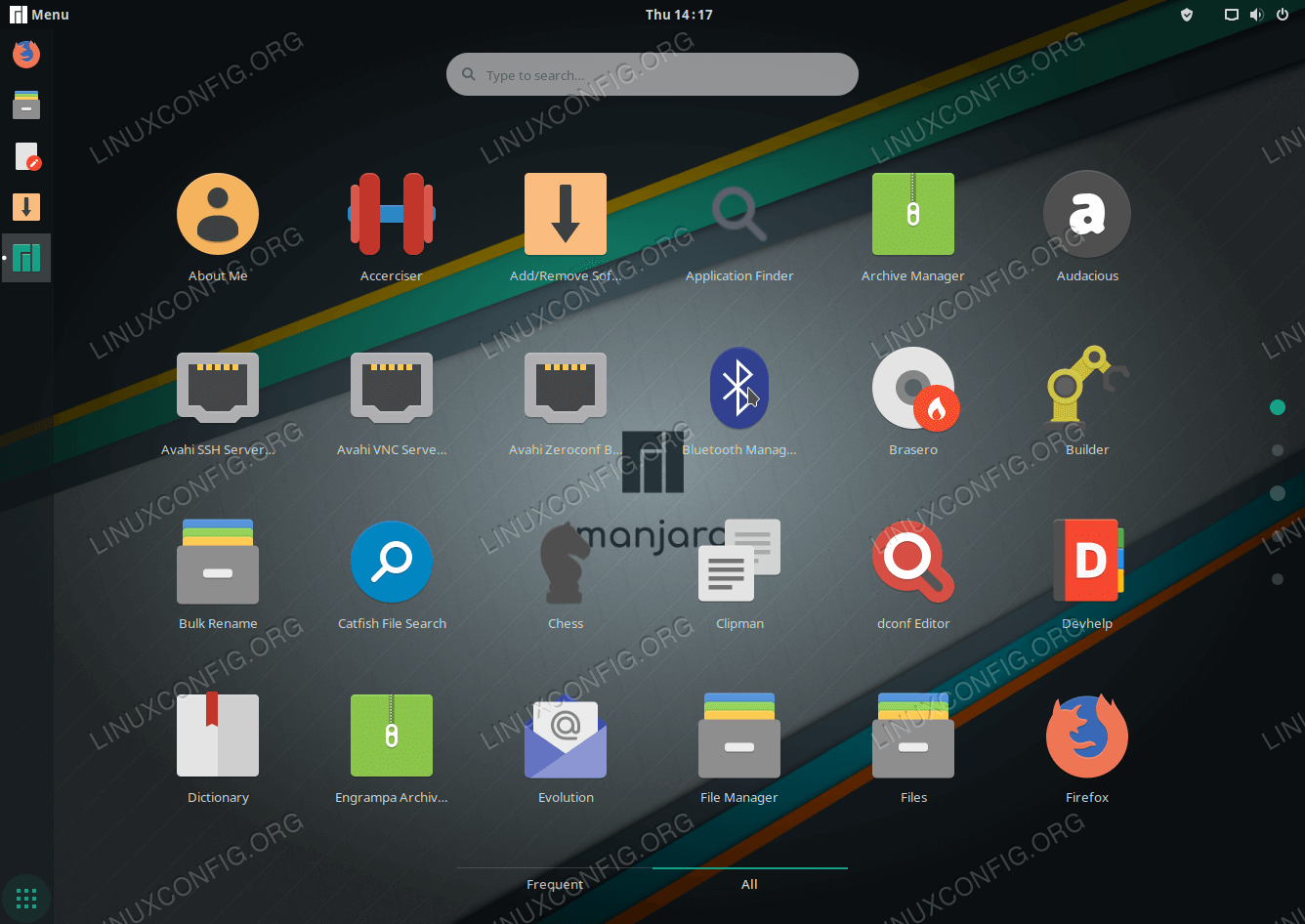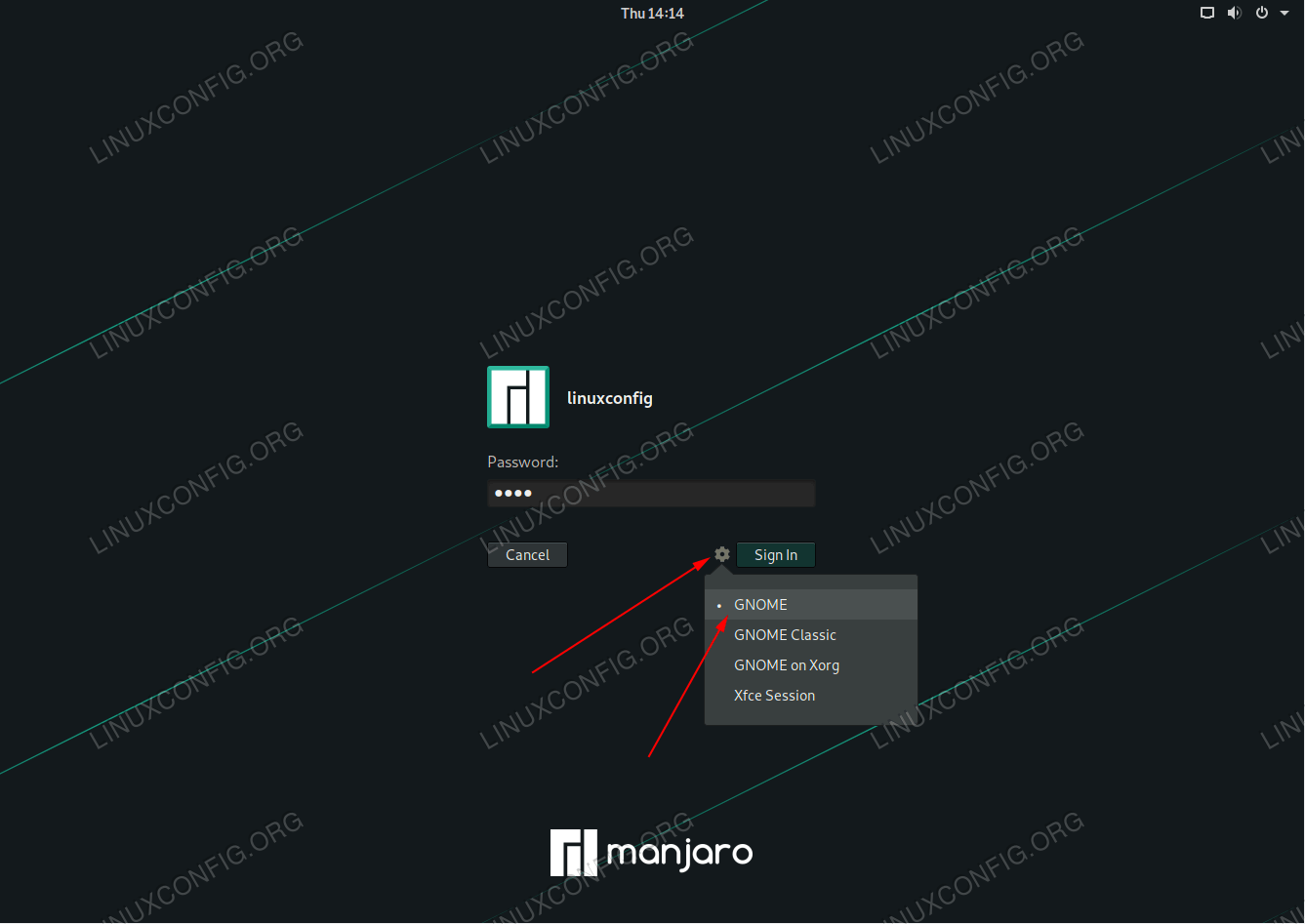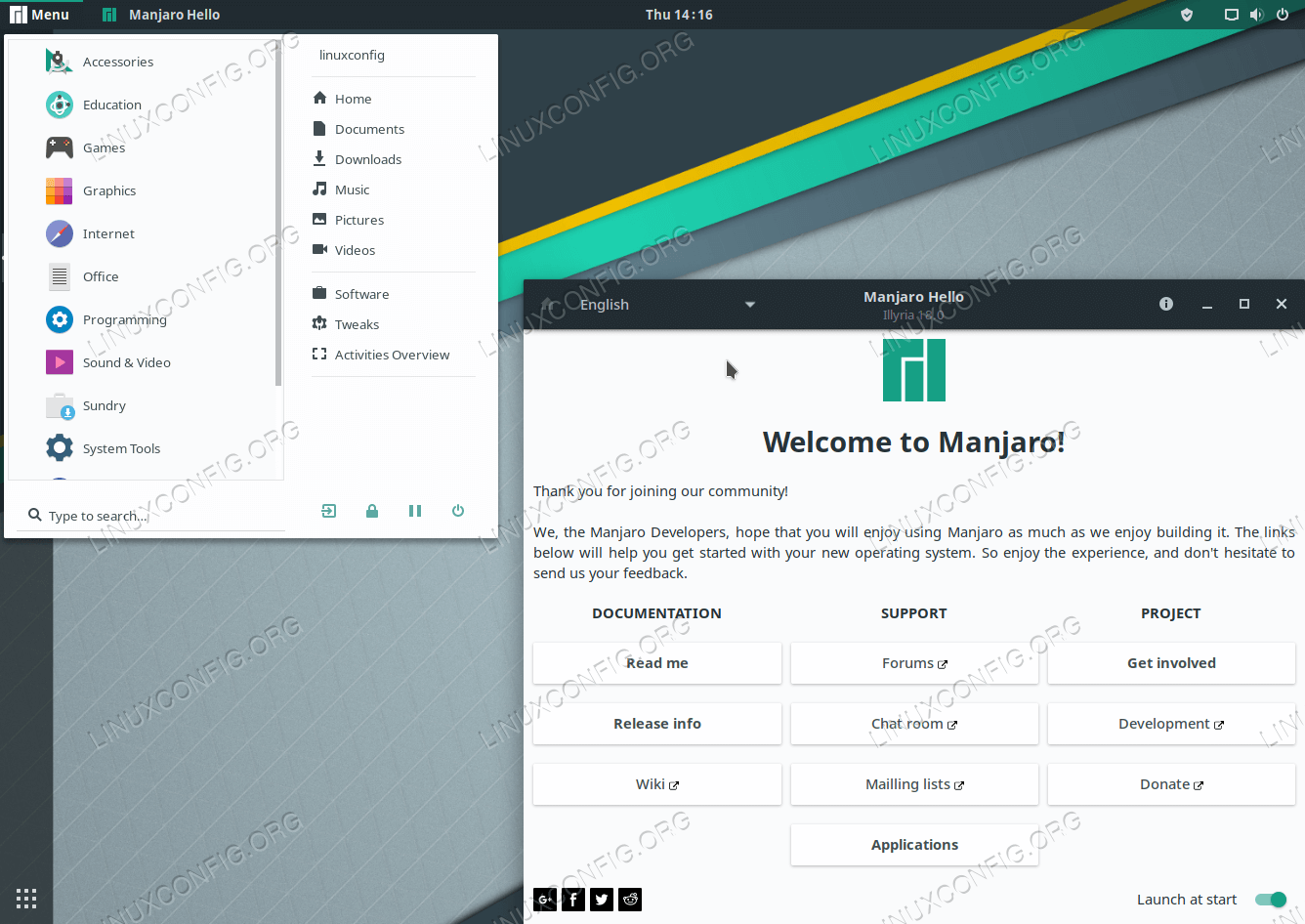如何在 Manjaro 18 Linux 上安装 Gnome 桌面
Manjaro Linux 默认附带 Xfce4 桌面环境。如果您只想更改桌面环境,则无需使用 Manjaro GNOME Edition 重新安装 Manjaro Linux 系统。在本教程中,我们将安装自定义的 Manjaro Gnome 桌面环境。
在这个如何在 Manjaro 18 Linux 上安装 Gnome 桌面教程中,您将学到:
如何在 Manjaro 18 上安装 Gnome 桌面。
如何在 Manjaro 18 上切换到 Gnome 桌面。
在 Manjaro 18 Linux 上安装了 GNOME 桌面。
如何在 Manjaro 18 Linux 上安装 GNOME 桌面分步说明
打开终端。如何打开终端取决于您安装的桌面环境。在默认的
xfce4桌面上按ALT+F2,输入xfce4-terminal并按ENTER。更新包存储库索引:
$ sudo pacman -Syy通过执行 pacman 命令安装 GNOME 软件包:
$ sudo pacman -S gnome-extra gdm manjaro-gnome-assets manjaro-gdm-theme manjaro-settings-manager当出现提示时,按
ENTER安装所有成员,或通过输入相关的 GNOME 额外成员编号进行选择性选择。建议的操作是安装全部。GNOME 桌面安装完成后,通过执行以下命令切换到本机 GNOME 显示管理器 GDM:
$ sudo systemctl -f enable gdm.service重新启动您的 Manjaro 18 Linux 系统
如果您启用了自动登录,请注销并选择
GNOME桌面作为您的默认 Manjaro Linux 桌面环境。选择 GNOME 作为默认的 Manjaro Linux 桌面环境。
输入登录凭据并按
登录按钮。现在您应该会看到 GHOME 桌面。
Manjaro Linux 18 上的 GNOME 桌面。